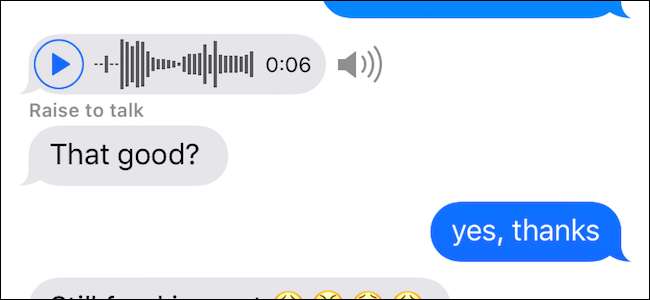
Bạn có gửi và nhận iMessages âm thanh trên iPhone của mình (không phải do ngẫu nhiên)? Thông thường, các bản ghi âm được gửi qua iMessages kéo dài trong hai phút, nhưng nếu bạn muốn giữ chúng, có hai cách để thực hiện.
Cách lưu giữ tin nhắn âm thanh, theo cách thủ công hoặc tự động
Trước tiên, bạn có thể giữ bất kỳ tin nhắn âm thanh đã cho nào theo cách thủ công bằng cách nhấn vào nút “Giữ” nhỏ bên cạnh chúng. Nếu bạn làm vậy, iPhone của bạn sẽ không xóa nó mà không có ý kiến của bạn.

Tuy nhiên, nếu bạn không muốn nhấn vào nút “Giữ” mọi lúc, bạn có một tùy chọn khác: bạn có thể giữ tất cả tin nhắn theo mặc định bằng cách thay đổi cài đặt Tin nhắn đơn giản.
Đầu tiên, hãy mở ứng dụng Cài đặt rồi chạm vào “Tin nhắn”.
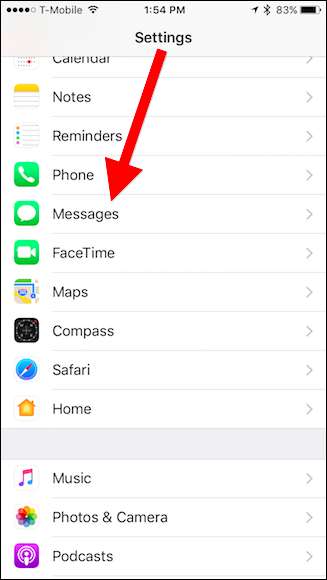
Từ đó, cuộn đến Tin nhắn âm thanh và nhấn vào “Hết hạn”.
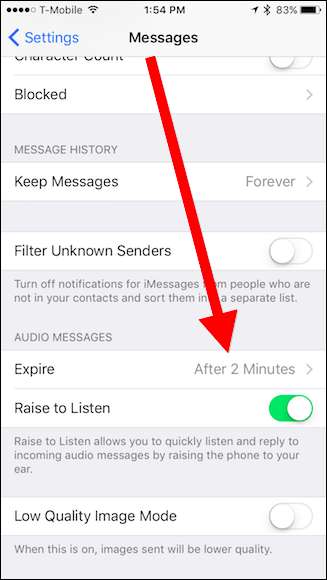
Bây giờ bạn có thể đặt tin nhắn âm thanh không bao giờ hết hạn.

Bất cứ khi nào bạn giữ lại tin nhắn âm thanh, chúng chắc chắn sẽ bị mất sau tất cả các tin nhắn mới hơn mà bạn nhận được. Bạn không muốn phải cuộn và cuộn để tìm chúng. Rất may, có một cách dễ dàng hơn.
Nhấn vào chữ “i” ở góc trên bên phải của cửa sổ tin nhắn.

Sau đó, nhấn vào “Tệp đính kèm” và bạn sẽ tìm thấy tất cả các đoạn âm thanh được lưu giữ của mình.

Trong khi lật cài đặt đó về mặt kỹ thuật sẽ giữ cho tin nhắn âm thanh mãi mãi, nếu bạn có tất cả tin nhắn của bạn đặt để xóa tự động sau 30 ngày hoặc một năm , các tin nhắn âm thanh cũng sẽ bị xóa. Hãy nhớ rằng tất cả các tin nhắn âm thanh bạn lưu giữ sẽ chiếm dung lượng lưu trữ.
Cách tốt nhất để tránh những vấn đề này là xóa những vấn đề bạn không muốn và lưu những vấn đề bạn làm.
Cách lưu tin nhắn âm thanh vào bản ghi nhớ giọng nói của bạn
Mặc dù bạn có thể để lại tin nhắn âm thanh của mình trong chính iMessage, nhưng việc lưu chúng vào Bản ghi nhớ để sử dụng sau này sẽ dễ dàng hơn một chút — đặc biệt nếu bạn đặt tin nhắn để xóa sau một khoảng thời gian nhất định.
Để thực hiện việc này, hãy nhấn và giữ tin nhắn và từ menu ngữ cảnh kết quả, hãy nhấn vào “Lưu”.

Bạn sẽ không nhận được bất kỳ loại xác nhận nào mà nó hoạt động. Thay vào đó, đoạn âm thanh sẽ xuất hiện trong danh sách phát Bản ghi nhớ giọng nói của bạn. Có thể tìm thấy Bản ghi âm trên màn hình chính của bạn trong thư mục Phần bổ sung .
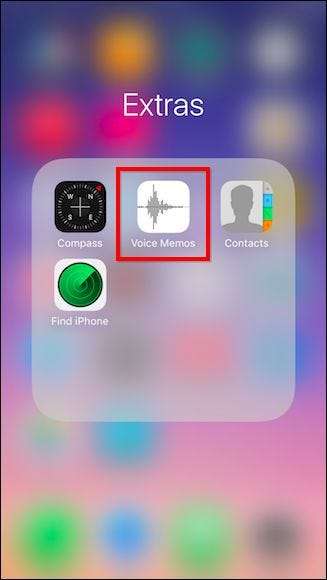
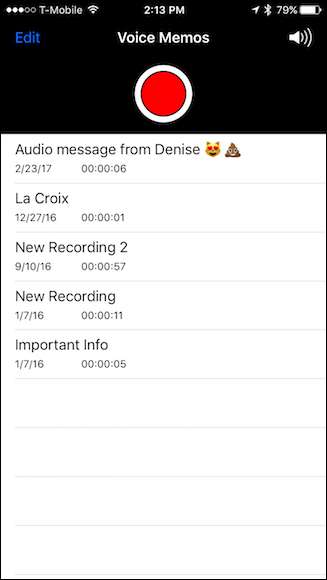
Để xóa bất kỳ đoạn âm thanh nào khỏi ứng dụng Bản ghi nhớ, hãy nhấn vào nút “Chỉnh sửa” ở góc trên bên trái, sau đó nhấn vào nút dấu trừ màu đỏ bên cạnh mỗi đoạn mà bạn không muốn. Sau đó, nhấn vào “Xóa”.
Khi bạn hoàn tất, hãy nhấn vào nút “Hoàn tất” ở góc trên bên trái.
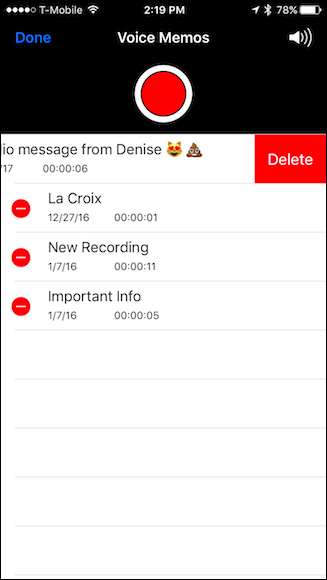
Cách chia sẻ đoạn âm thanh từ màn hình tệp đính kèm
Bạn có nhớ màn hình tệp đính kèm mà chúng tôi đã cho bạn xem ở cuối phần đầu tiên không? Khi bạn phát một đoạn âm thanh được lưu giữ từ màn hình đó, bạn cũng có thể chia sẻ nó với những người hoặc ứng dụng khác ở đó. (Điều này đặc biệt hữu ích nếu một tin nhắn âm thanh được chôn trong một chuỗi, nhưng bạn muốn lưu nó vào Bản ghi nhớ).
Để thực hiện việc này, trước tiên hãy mở màn hình tệp đính kèm và nhấn vào một trong các đoạn âm thanh của bạn.

Tiếp theo, nhấn vào nút Chia sẻ ở góc dưới bên trái.
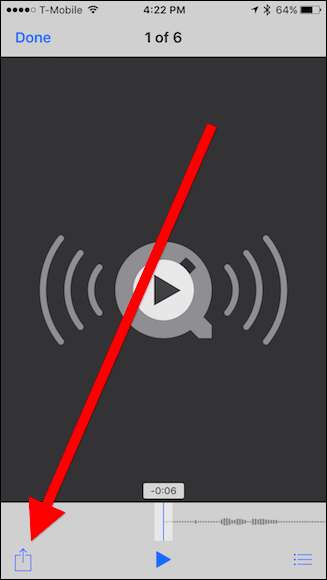
Sau đó, chia sẻ tệp ở bất cứ đâu bạn muốn.
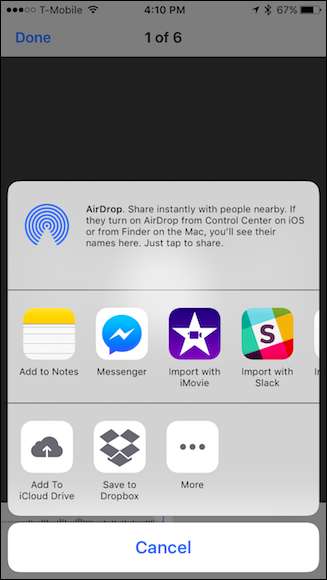
Mặc dù phương pháp này cung cấp cho bạn nhiều tùy chọn hơn là lưu chúng vào Bản ghi nhớ giọng nói, nhưng nó cũng cần thêm một vài bước nữa.
Cách xóa thủ công một tin nhắn âm thanh riêng lẻ
Cuối cùng, nếu bạn muốn xóa thủ công tin nhắn âm thanh khỏi ứng dụng iMessage, hãy nhấn và giữ tin nhắn đó cho đến khi menu ngữ cảnh xuất hiện từ dưới cùng. Sau đó, nhấn vào “Thêm”.

Bây giờ, chỉ cần chọn tin nhắn bạn muốn xóa và nhấn vào biểu tượng thùng rác ở góc dưới bên trái.
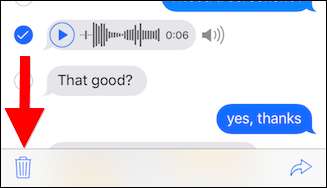
Cuối cùng, xác nhận bạn muốn xóa tin nhắn.
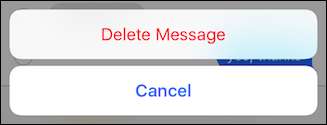
Cách xóa các đoạn âm thanh theo cách thủ công
Để xóa một đoạn âm thanh khỏi màn hình tệp đính kèm, hãy đặt và giữ một ngón tay của bạn cho đến khi menu ngữ cảnh màu đen xuất hiện. Chọn “Xóa” để xóa một tệp đính kèm.
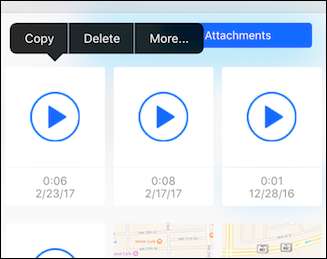
Nhấn “Thêm” để chọn nhiều tệp đính kèm và nhấn vào biểu tượng thùng rác để xóa chúng.
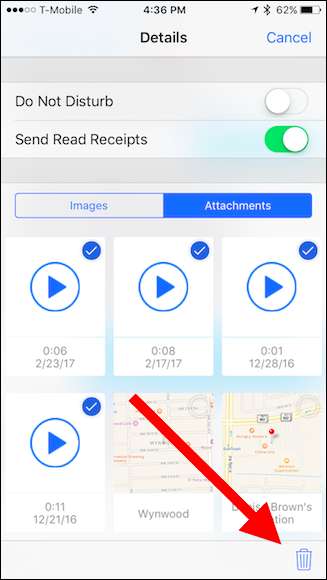
LIÊN QUAN: Cách giải phóng dung lượng được sử dụng bởi ứng dụng Tin nhắn trên iPhone hoặc iPad của bạn
Điều này ít nhất cung cấp cho bạn nhiều quyền kiểm soát hơn đối với tin nhắn âm thanh nào thực sự được lưu giữ và tin nhắn nào bị loại bỏ, đặc biệt là khi được sử dụng cùng với cài đặt không bao giờ xóa.







